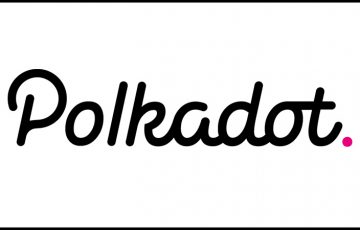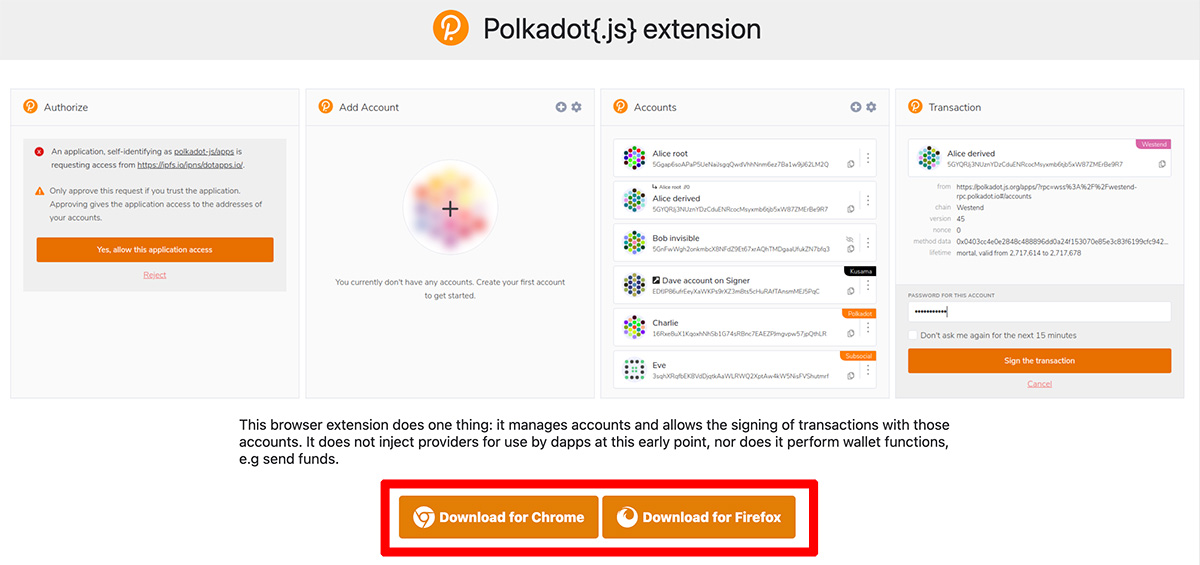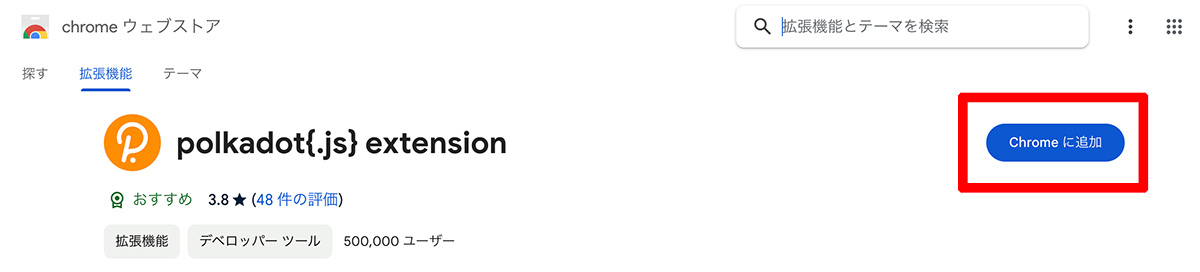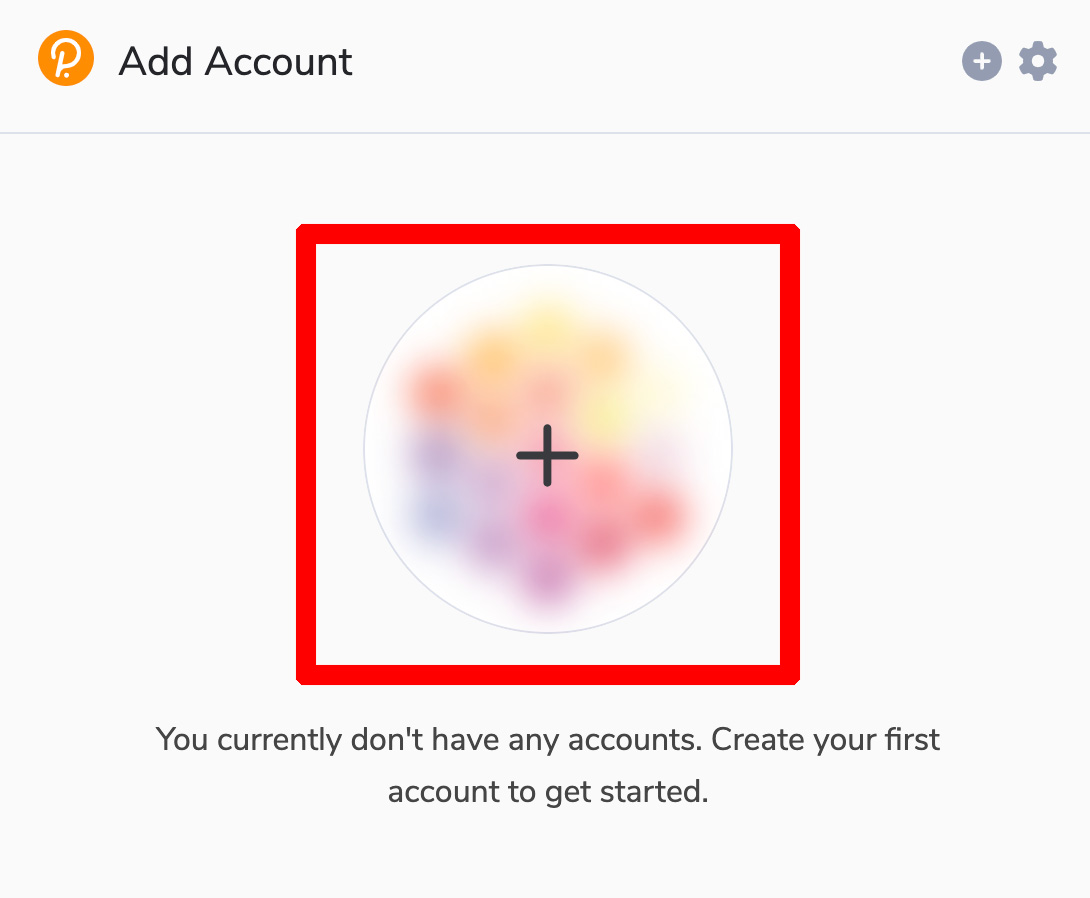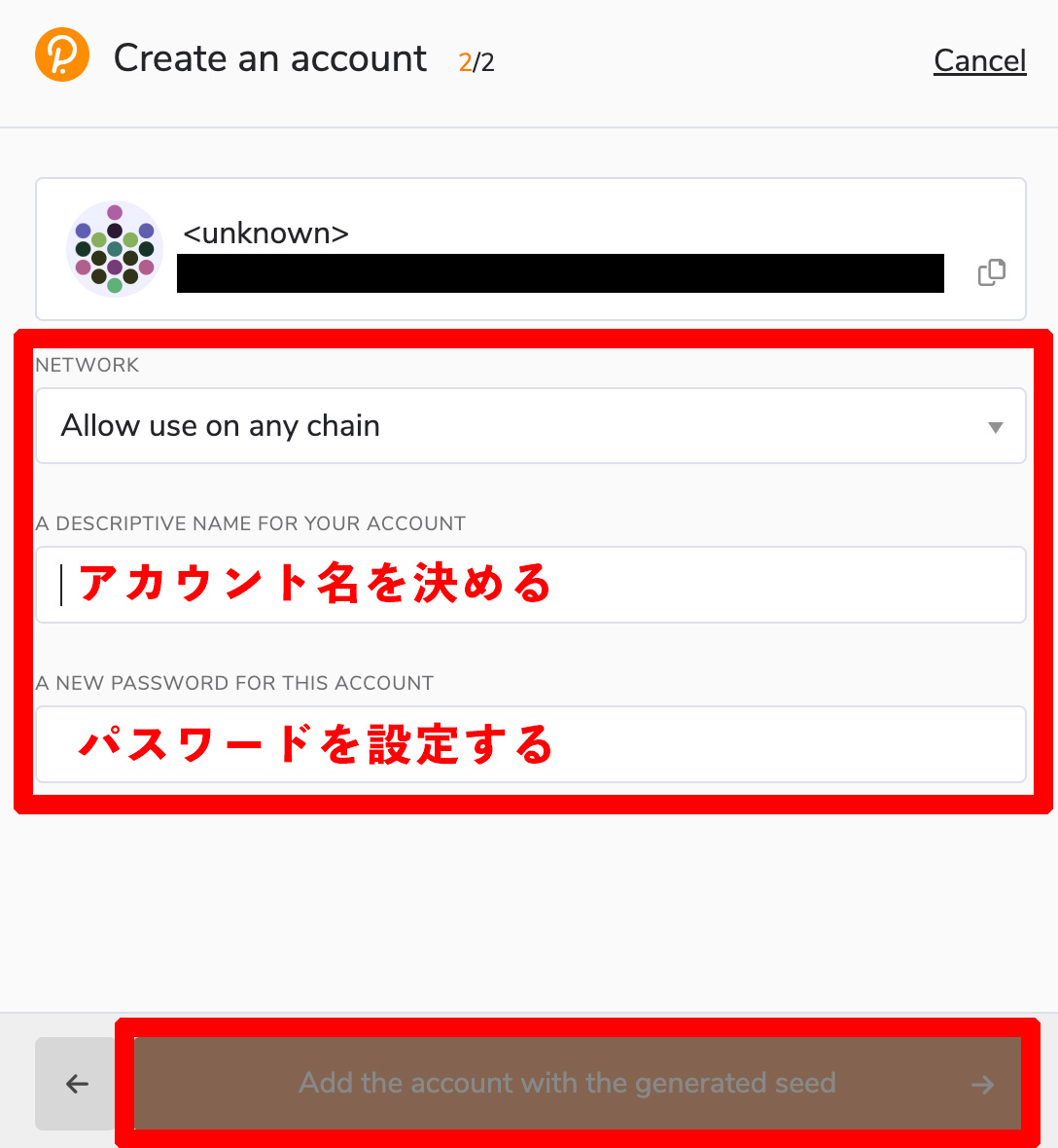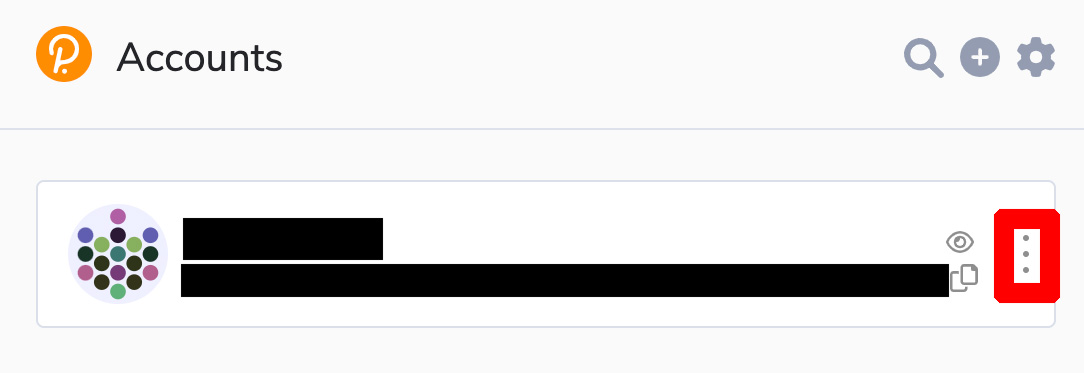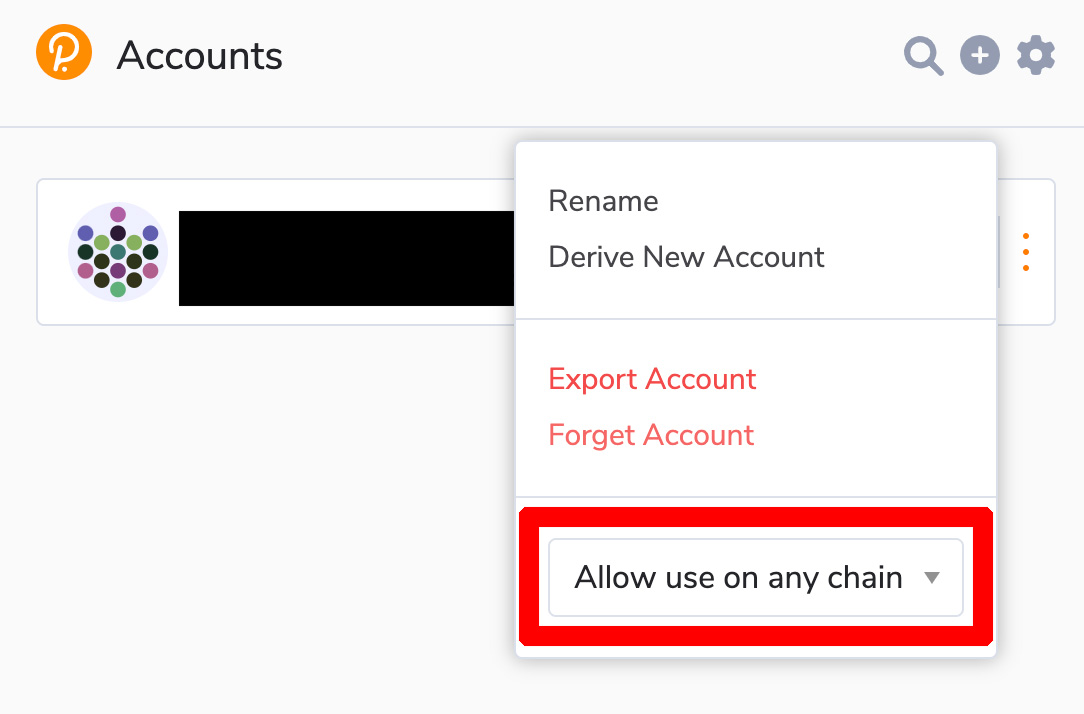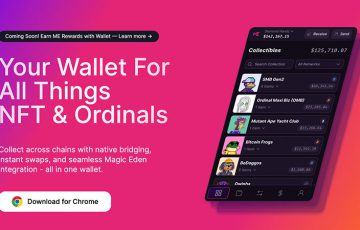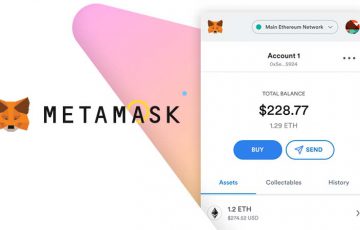ASTRも管理できる「Polkadot{.js}」のウォレット作成方法|画像付きでわかりやすく解説

ポルカドット(Polkadot/DOT)の公式ウォレット「Polkadot{.js}」のウォレット作成方法を画像付きでわかりやすく解説します。
このウォレットは「Astar Network」などを含む複数のネットワークに対応しているため、日本で人気の仮想通貨「ASTR」などもまとめて管理することができます。
Polkadot{.js}とは?
Polkadot{.js}とは、Polkadotをはじめとする複数のブロックチェーンネットワークに対応したポルカドット公式ウォレットです。
このウォレットは「Polkadot・Kusama・Astar Network」などといった複数のネットワークに対応しているため、ネットワークを切り替えることによって各種ネットワークの暗号資産をまとめて保管・管理・使用することができます。
Polkadot{.js}のウォレットはブラウザ拡張機能をインストールすることによって利用することが可能で、追加した拡張機能のウォレット内で各種ネットワークを切り替えることができます。
また、Polkadot{.js}で作成したウォレットのシードフレーズ(復元フレーズ)を利用すれば、「Sub Wallet」などの外部ウォレットでもそのウォレットを復元することができます。
DOTやASTRなどのステーキングを自分で行う場合には、Polkadot{.js}のような自己管理型ウォレットが必要となりますので、DOTやASTRのステーキングを行いたい方などは、以下を参考にウォレットを作成してみてください。
Polkadotの詳細はこちら
Polkadot{.js}のウォレット作成方法
Polkadot{.js}のウォレット作成方法は以下の通りです。
1.Polkadot{.js}の公式サイトから「extension」のページに移動する。
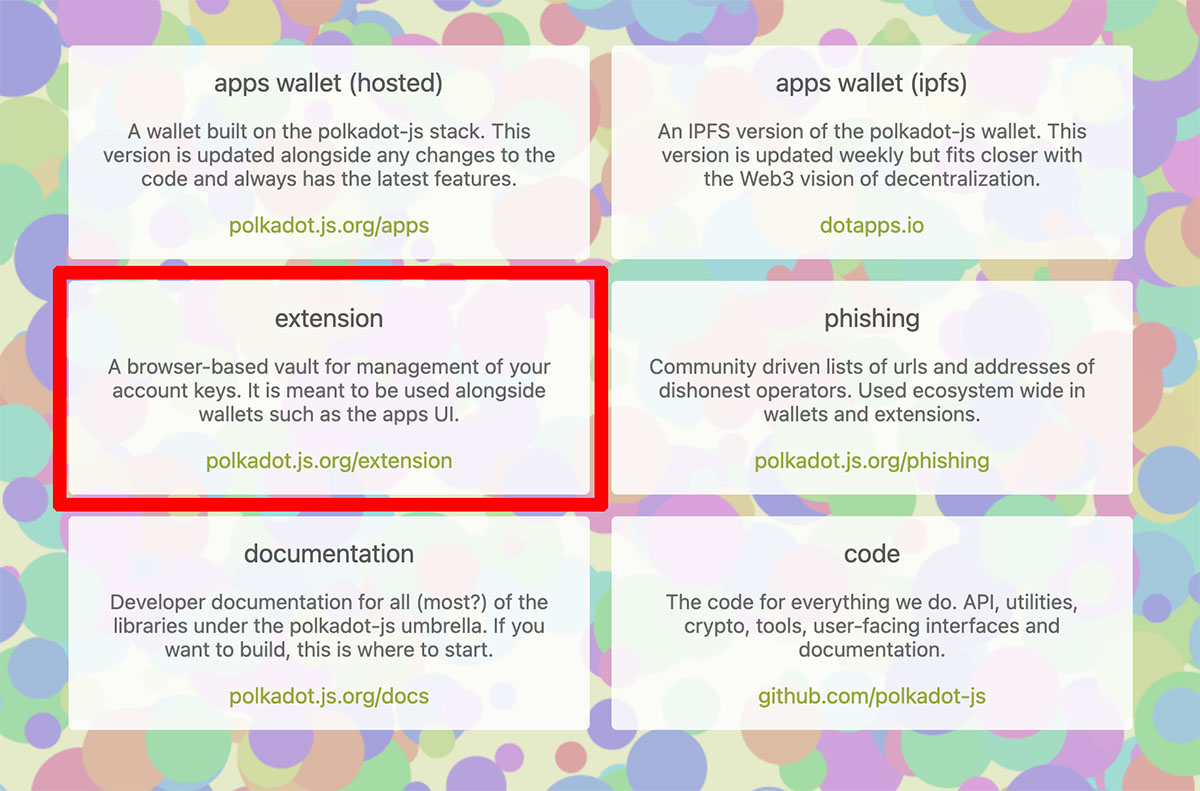 Polkadot{.js}の公式サイトで「extension」を選択
Polkadot{.js}の公式サイトで「extension」を選択
2.画面下部に表示されている「Download for Chrome」または「Download for Firefox」の中から、自分が使用しているブラウザを選択する。
3.拡張機能のインストールページが表示されたら、追加ボタンをクリックして、拡張機能をインストールする。
4.インストールして追加された拡張機能をメニューバーに固定して開き、画面下部に記載されている「Understood, let me continue」をクリックする。
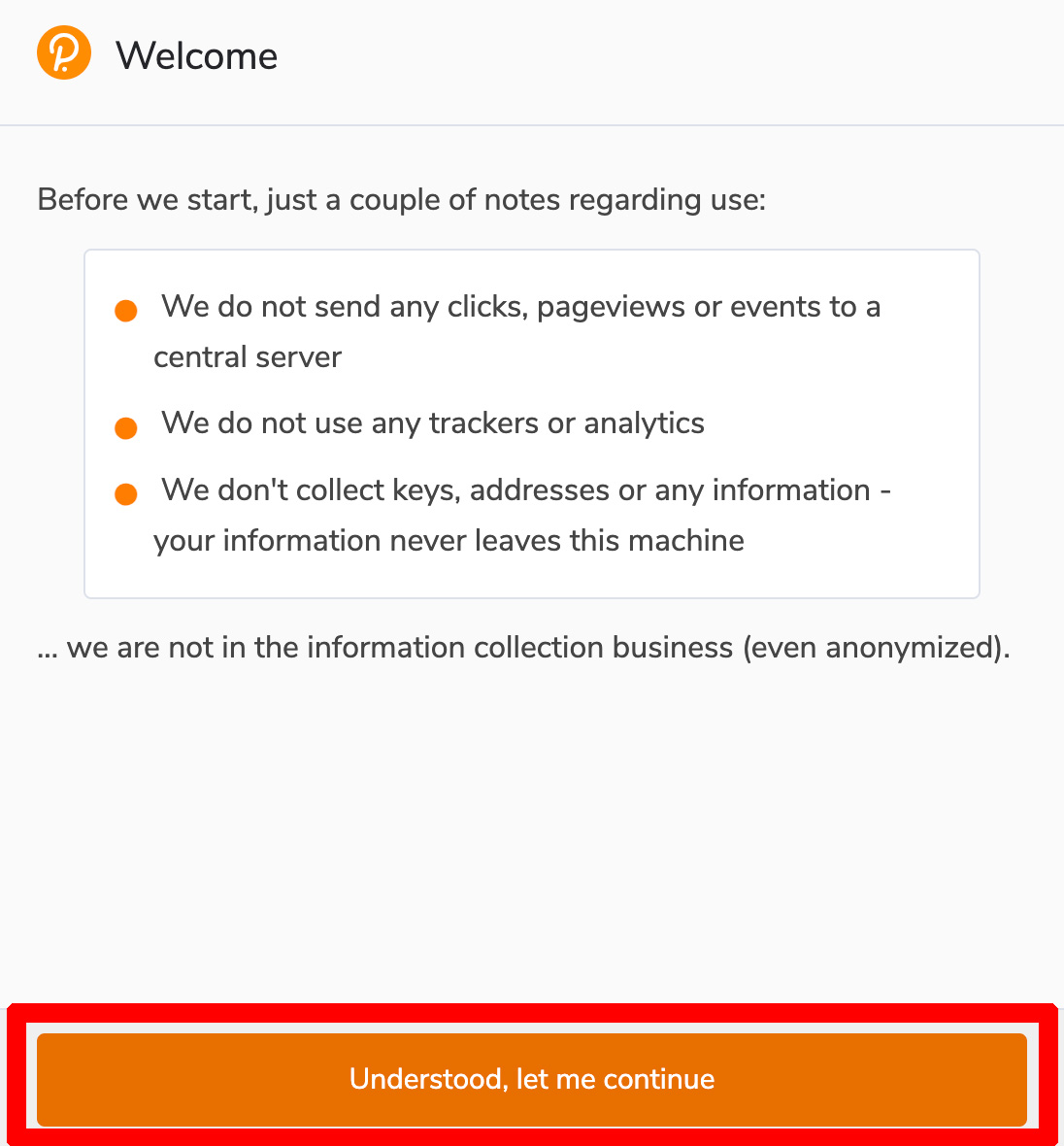 画面下部に記載されている「Understood, let me continue」をクリック
画面下部に記載されている「Understood, let me continue」をクリック
5.画面中央に表示された「+」のアイコンをクリックして、新しいウォレットを作成する。
6.「ウォレットアドレス」と「ニーモニックシード(復元フレーズ)」が表示されたら、ニーモニックシードを紙などに書き写して大切に保管する(※資産盗難につながる可能性があるため、ニーモニックシードは誰にも知られないようにしてください)。
ニーモニックシードの記録が完了したら「チェックボックス」にチェックを入れて「Next Step」をクリックする。
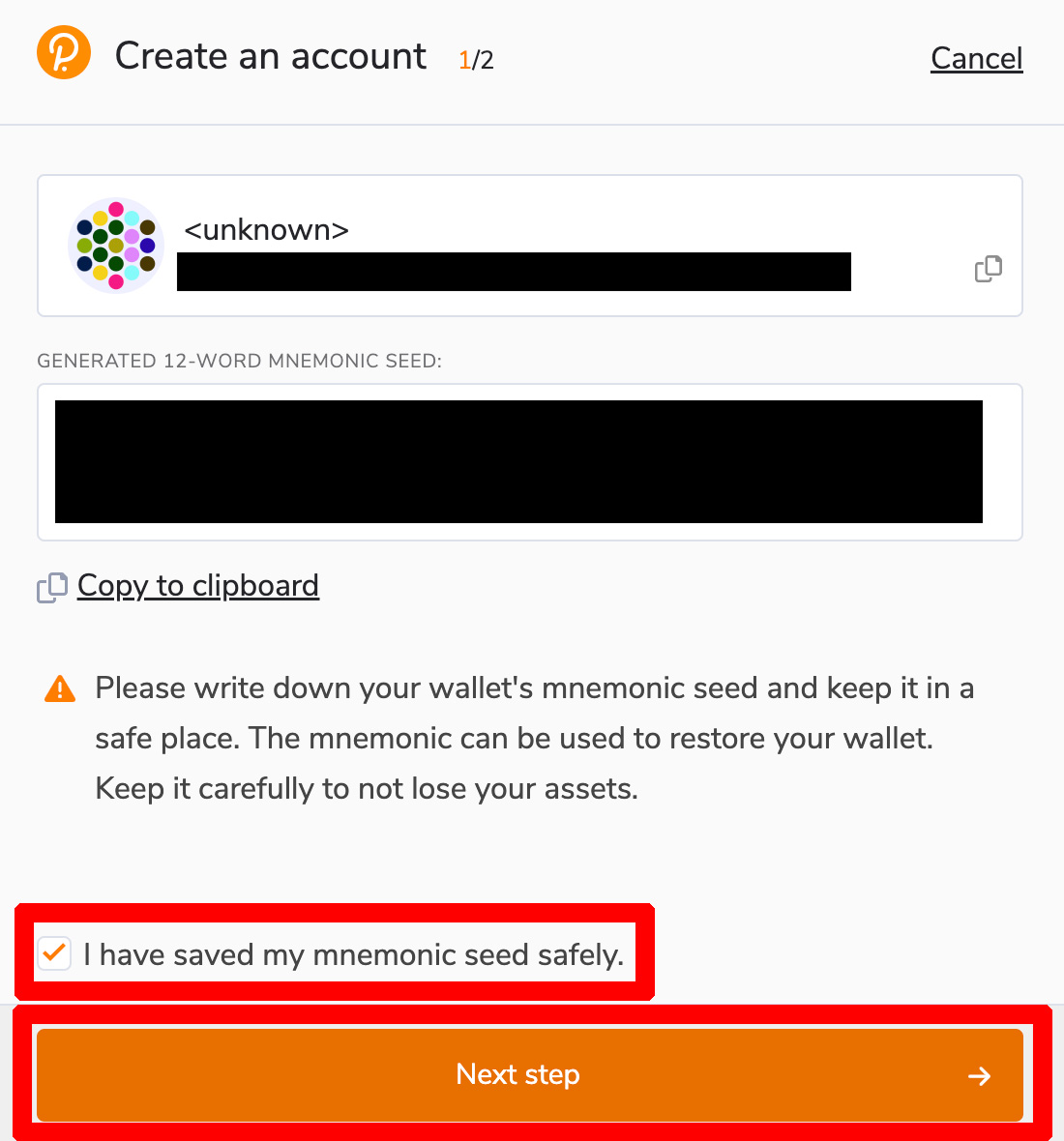 ニーモニックシードを記録して「Next Step」をクリック
ニーモニックシードを記録して「Next Step」をクリック
7.作成するウォレットの「アカウント名」と「パスワード」を設定して「Add the account with the generated seed」をクリックすると、ウォレットの作成が完了します。
Astar Networkのアドレス確認方法
Polkadot{.js}のウォレット作成が完了すれば、Astar Network(ASTR)などの各種ウォレットも簡単に扱うことができます。
Astar Network(ASTR)のウォレットアドレスを確認したい場合には、アカウントページでウォレットアドレスの右側に表示されている「3つの点」をクリックして「Allow use on any chain」を選択してください。
「Allow use on any chain」をクリックすると、利用可能なネットワークのリストが表示されるため、この中から「Astar Network」を選択すれば、Astar Networkのウォレットアドレスを確認することができます。
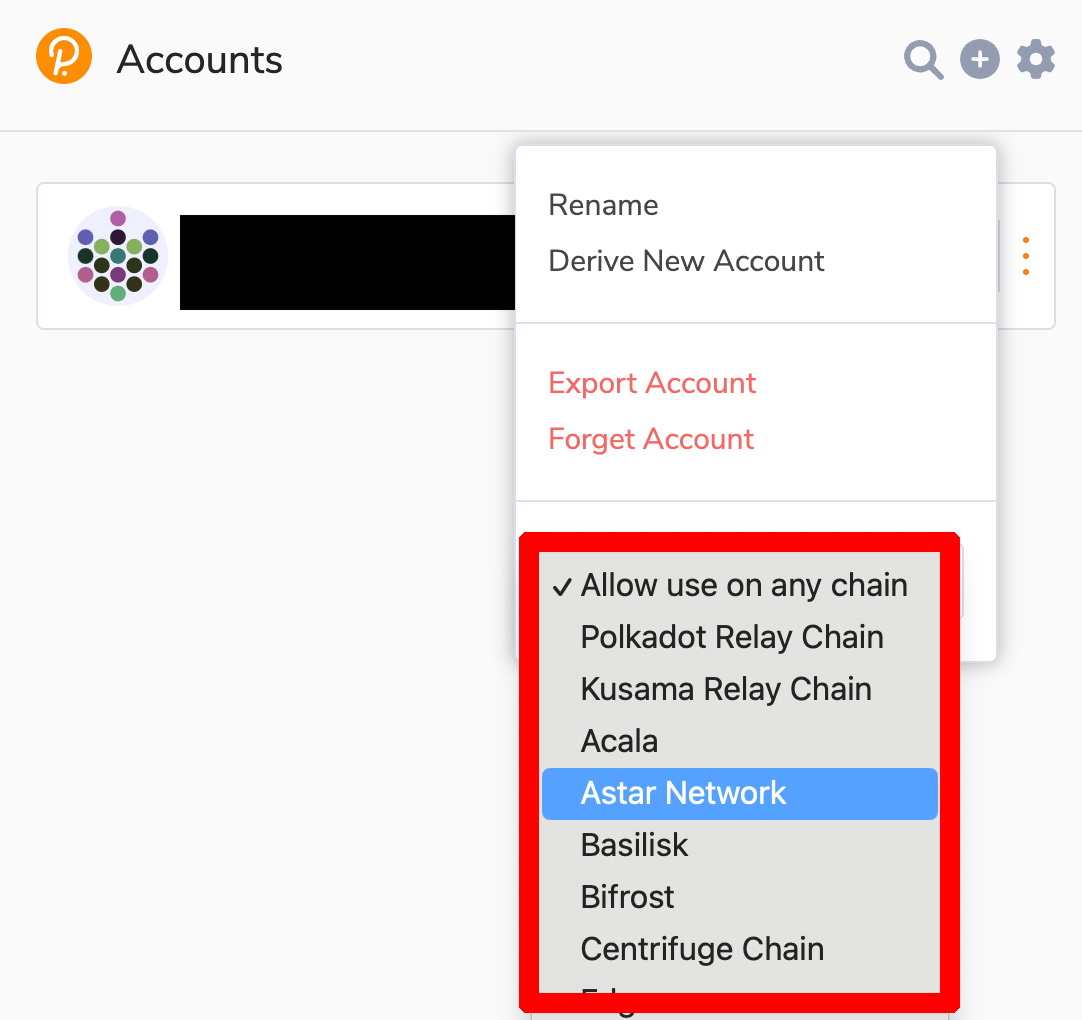 「Astar Network」を選択すれば、Astar Networkのウォレットアドレスを確認できる
「Astar Network」を選択すれば、Astar Networkのウォレットアドレスを確認できる
ネットワークを切り替えると、ウォレット画面に表示されるウォレットアドレスも切り替わりますので、仮想通貨の誤送金などにはご注意ください。
こちらの記事もあわせてどうぞ